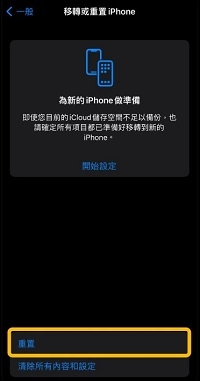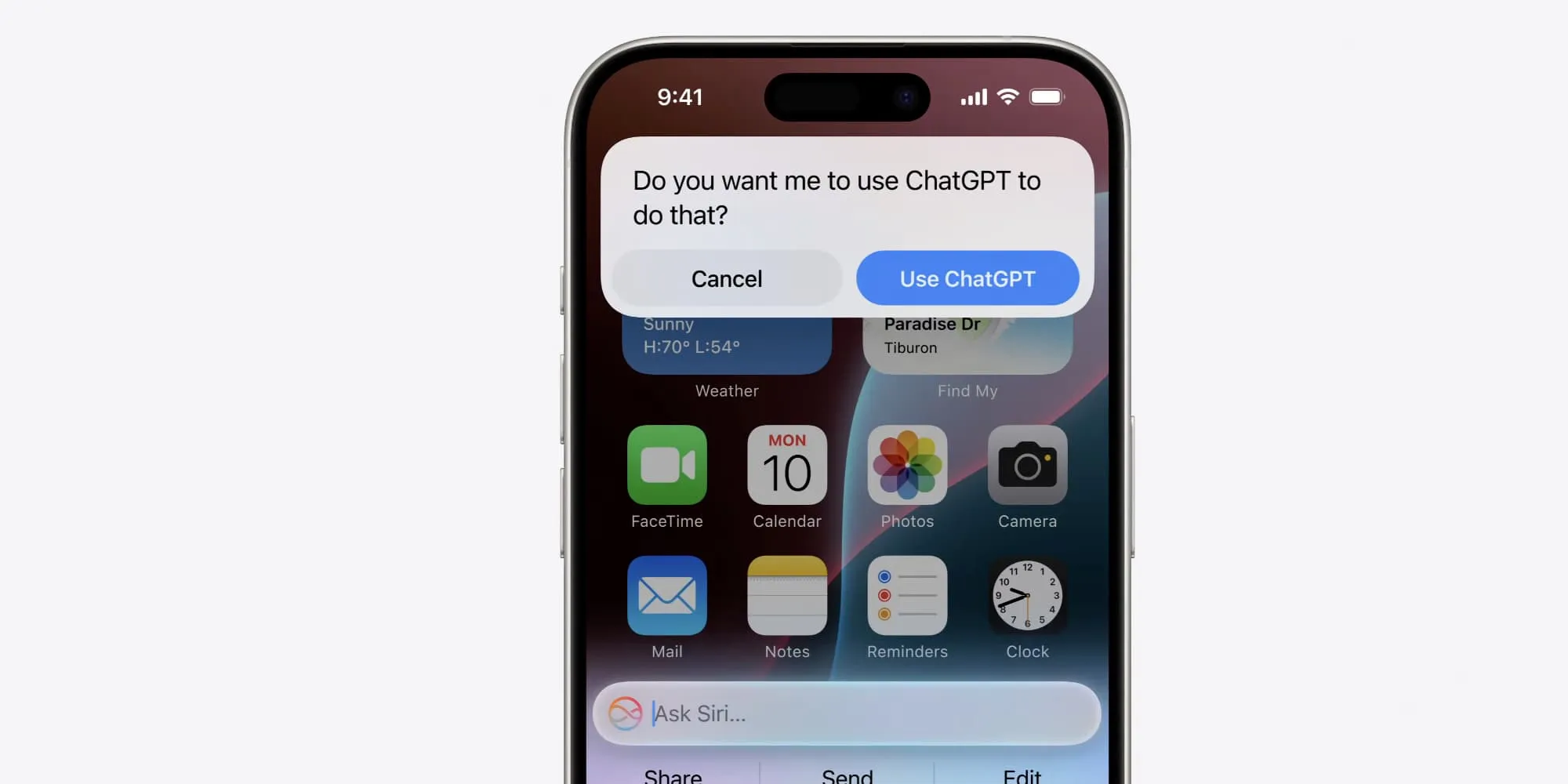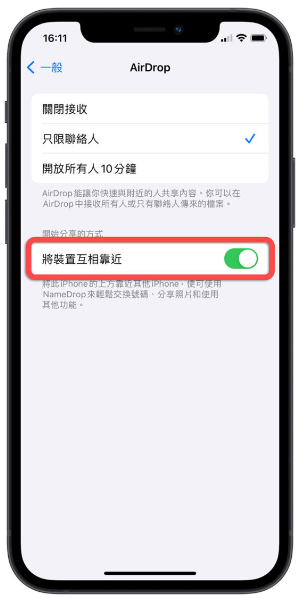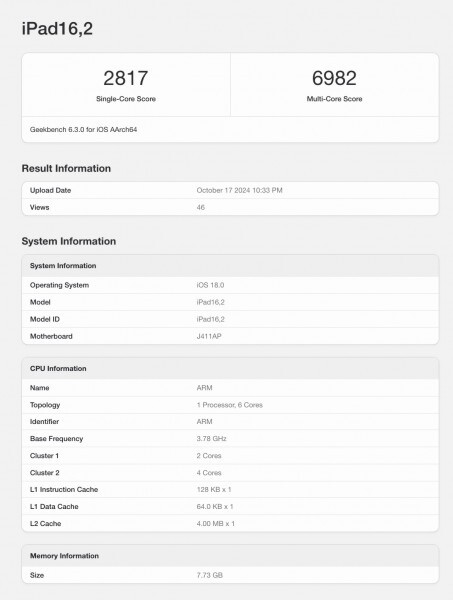iOS 18眼球追踪新功能有多神奇? 如何动眼不动手玩iPhone / iPad
Apple 在最新发布的 iOS 18 系统中推出了一项令人惊艳的新辅助功能 - 眼球追踪。 这项创新技术不仅为行动不便的用户带来福音,更开启了人机互动的全新篇章。 这项 AI 眼球追踪技术利用设备前置摄像头和先进的机器学习算法,能够准确追踪用户的眼球视线,并将其转化为相应的操作指令,为用户带来前所未有的便利体验。 接下来一起来了解一下如何使用这个新功能。

Part 1、iOS 18 眼球追踪是什么功能?
iOS 18 眼球追踪是苹果公司专为移动不便用户设计的一项辅助功能,允许用户通过眼球移动来控制 iPhone 和 iPad。 这项功能利用设备的前置摄像头和先进的AI眼球追踪技术,能够准确捕捉用户的视线动作,并将其转换为设备操作指令。
无需额外硬件:仅依靠 iOS 设备自带的前置摄像头即可实现眼球追踪,眨眼就能用手机。
- AI驱动:苹果采用先进的机器学习算法,提高追踪精度。
- 多样化操作:支持点击、滑动、锁屏等多种操作。
- 隐私保护:在眼球校准时获取的所有数据都会在设备端处理,不会上传至云端,保证了隐私安全。
Part 2、如何启用iOS 18 眼球追踪功能
要使用iOS 18的眼球追踪功能,首先需要确保您的设备已更新至iOS 18最新系统,并且iPhone机型为iPhone 12或更新版本。
接着,按照下面的步骤启用 iPhone 眼球追踪功能:
找到你的设备上的「设置」,点选「辅助使用」。
然后点选「眼球追踪」,进入后将上方的「眼球追踪」开关切换为开启状态。 如果要关闭眼球追踪功能就将开关切换为关闭状态。
开启眼球追踪功能后,系统会进入倒数计时画面,引导你进行眼球追踪校准,跟着荧幕上的指引即可完成眼球校准。 整个过程大于需要1分钟。 下面为过程步骤:
可以將你的 iPhone 固定在支架上,以保持穩定提高校準度。
- 确保你的脸部与设备保持约45厘米的距离。
- 接着依次注视 iPhone 荧幕上在不同位置出现的10个彩色圆点,即可完成眼球追踪校准。
然后就可以开始使用眼球追踪功能了。 使用这款功能也非常简单,你会看到荧幕上出现一个黑色圆点,代表你的视线焦点。 当视线停留在可操作的元素上时,例如某个APP图标,它的周围就会出现白色方框。 而如果你持续注视约2秒,白色方框内的颜色会逐渐变暗,这代表你可以成功执行点选操作,接着就能辅助你打开这个APP。

此外,屏幕上还会出现一个辅助按钮,注视它可以呼出更多控制选项,如滑动页面、调节音量等。
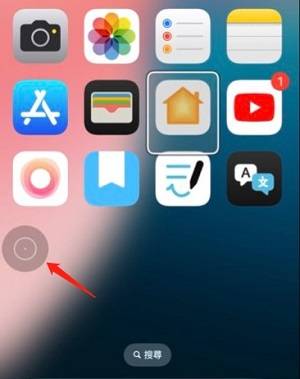
Part 3、iOS 18 眼球追毤沒反應怎麼修復?
如果你在使用iOS 18眼球追踪功能时发现没反应,可以尝试以下几种解决方法:
1、检查你的设备系统和型号是否支持
首先,需要先了解iOS 18眼球追踪支持机型,眼球追踪功能兼容于iOS 18的iPhone 12及以上的机型,以及iOS 18的iPad设备,确保您的iPhone已更新至iOS 18系统,并且机型为iPhone 12或更新版本。 iPad 用户则需要确保设备支持 iPadOS 18。 如果您的设备不符合要求,将无法使用眼球追踪功能。
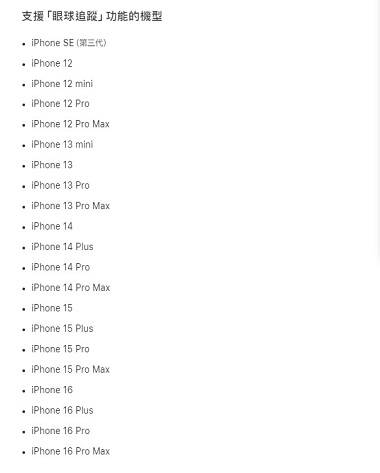
2、重启你的iOS设备
有时候,简单的重启操作就能解决问题。 长按电源按钮和音量按钮,滑动关机滑块,等待30秒后再重新开机。
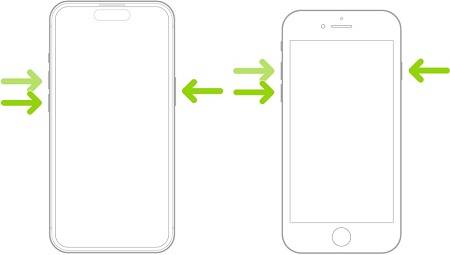
3、重新校正「眼球追蹤」
如果功能反应不灵敏,或是无法使用,你可以尝试重新校准眼球追踪:
进入“设置” > “辅助使用”>“眼球追踪”
- 关闭然后重新开启「眼球追踪」功能
- 按照屏幕提示重新完成校準過程
确保在校准过程中,您的头部保持稳定,并准确注视每个出现的彩色圆点。
4、关闭辅助功能 - 辅助触控
有时候,其他辅助功能可能会与眼球追踪产生冲突。 尝试关闭“触控辅助”:
进入“设置” > “辅助使用”>“触控”
- 将辅助触摸开启状态切换为关闭状态
5、重置所有设置
如果以上方法都无效,可以尝试重置所有设置,这将重置所有系统设置,但不会删除你的数据。 :
进入“设置” > “一般”>「转移或重置 iPhone」
- 进入“设置” > “辅助使用”>“触控”
- 将辅助触摸开启状态切换为关闭状态